
Изменение пароля на Wi-Fi ByFly – важный шаг для обеспечения безопасности вашей домашней сети. Независимо от того, насколько сложный пароль вы составили при настройке, рекомендуем периодически менять его, чтобы предотвратить несанкционированный доступ к вашей сети.
Для изменения пароля на Wi-Fi ByFly вам потребуется получить доступ к настройкам роутера. В большинстве моделей роутеров от Белтелекома процесс изменения пароля выглядит примерно одинаково, но некоторые шаги могут немного отличаться в зависимости от модели и характеристик устройства.
Для начала, убедитесь, что вы подключены к Wi-Fi сети ByFly на устройстве, с которого вы хотите изменить пароль. Это может быть компьютер, ноутбук, смартфон или планшет. Затем, используя интернет-браузер, в адресной строке введите IP-адрес роутера (обычно это 192.168.1.1 или 192.168.0.1).
После этого вы увидите страницу авторизации, где вам нужно будет ввести логин и пароль. Чтобы войти в админку роутера, введите логин «admin» и пароль, который был указан на наклейке на устройстве (обычно это комбинация цифр и букв). Если эти данные утеряны, вы можете попробовать ввести комбинации «admin» и «password», «admin» и номер телефона, или воспользоваться сервисом поддержки Белтелекома.
После успешного входа в админку роутера, найдите в настройках Wi-Fi раздел с названием «Настройка Wi-Fi», «Wi-Fi Setup» или похожим. В этом разделе вы увидите поле, где указан текущий пароль. Измените эту строку на новый пароль, составив его из комбинации букв, цифр и символов, чтобы обеспечить надежность пароля.
После изменения пароля сохраните изменения и перезагрузите роутер. Теперь ваша домашняя Wi-Fi сеть ByFly будет защищена новым, уникальным паролем, который только вы будете знать.
Как изменить пароль на Wi-Fi ByFly от Белтелеком?
Многие пользователи услуги ByFly от Белтелеком задаются вопросом: как изменить пароль на Wi-Fi? В этой статье мы подробно рассмотрим этот процесс, чтобы вы могли без проблем сменить пароль на своей Wi-Fi сети.
1. Как найти IP-адрес роутера?
Для начала нам понадобится IP-адрес роутера, чтобы войти в его настройки. В большинстве случаев IP-адрес роутера, предоставляемого Белтелекомом, является одним из следующих:
- 192.168.1.1
- 192.168.0.1
- 192.168.100.1
Чтобы узнать IP-адрес вашего роутера, вы можете:
- Посмотреть его на задней панели устройства.
- Найти его в документации, поставляемой вместе с роутером.
- Найти его в настройках вашего компьютера или смартфона.
- Обратиться за помощью в службу поддержки Белтелекома.
2. Как войти в настройки роутера?
После того как у вас есть IP-адрес роутера, вы можете войти в его настройки с помощью интернет-браузера:
1. Откройте интернет-браузер на вашем компьютере, ноутбуке, планшете или телефоне.
2. В адресной строке браузера введите IP-адрес роутера и нажмите Enter.
3. Как войти в настройки роутера Белтелеком?
На вход веб-интерфейс роутера Белтелекома обычно требуются логин и пароль. В качестве логина и пароля вы можете использовать следующие комбинации:
- Логин: admin, Пароль: admin
- Логин: root, Пароль: admin
Если эти комбинации не сработали, попробуйте обратиться в службу поддержки Белтелекома для получения актуальных данных для входа в настройки роутера.
4. Как найти раздел для изменения пароля Wi-Fi?
После успешного входа в настройки роутера, вам нужно найти раздел с настройками Wi-Fi сети. Этот раздел может называться по-разному, в зависимости от модели роутера. Вот некоторые возможные названия раздела:
- Wireless
- Wi-Fi
- Настройки сети
Имейте в виду, что разные модели роутеров могут иметь разные интерфейсы и местоположения настроек Wi-Fi. Если вы не уверены, где находится нужный раздел, обратитесь к документации или свяжитесь со службой поддержки Белтелекома.
5. Как изменить пароль на Wi-Fi?
Как только вы нашли раздел с настройками Wi-Fi, следуйте инструкциям ниже, чтобы изменить пароль:
1. Введите текущий пароль Wi-Fi (если требуется).
2. Введите новый пароль Wi-Fi. При выборе пароля рекомендуется использовать комбинацию строчных и заглавных букв, цифр и специальных символов.
3. Подтвердите новый пароль Wi-Fi.
4. Сохраните изменения.
6. Как сохранить изменения и выйти из настроек роутера?
После изменения пароля Wi-Fi, не забудьте сохранить ваши изменения. Обычно для этого нужно нажать кнопку «Сохранить», «Применить» или что-то подобное. Затем выйдите из настроек роутера и закройте веб-интерфейс.
Вот и все! Теперь ваш пароль на Wi-Fi сеть ByFly от Белтелеком успешно изменен. Убедитесь, что вы запомнили новый пароль, чтобы иметь доступ к своей сети.
Подключитесь к своей домашней сети Wi-Fi ByFly
Когда вы захотите подключиться к домашней сети Wi-Fi ByFly от Белтелеком, вам потребуется знать код доступа. Ввиду того, что процедура смены пароля может быть различной в зависимости от модели роутера, рекомендуем сначала почитать характеристики вашего устройства или подробную инструкцию на официальном сайте Белтелекома.
Что делать, если вы не помните пароль? Прежде всего, уточните название моделей своего оборудования. Эту информацию можно найти на маркировке роутера.
TP-Link и Huawei
Если у вас роутер TP-Link или Huawei, то следуйте следующим инструкциям:
- Откройте окно командной строки в Windows. Для этого нажмите комбинацию клавиш Win + R и введите «cmd». Нажмите Enter.
- Скопируйте Шлюз по умолчанию и вставьте его в адресную строку любого веб-браузера. Нажмите Enter.
- Вы увидите окно авторизации, где вам нужно будет ввести логин и пароль. По умолчанию они обычно указаны на наклейке роутера или в документации, но вы также можете поискать их в Интернете, уточнив модель роутера.
- Найдите соответствующий раздел интерфейса роутера (например, «Wireless» или «Wi-Fi Settings») и откройте его.
- Найдите поле для изменения пароля. Обычно оно называется «Password» или «Pre-shared Key». Введите новый пароль и сохраните изменения.
ZXV10 и HG
Если у вас роутер моделей ZXV10 или HG, то инструкция будет немного отличаться:
- Откройте любой веб-браузер на устройстве, подключенном к вашей домашней сети Wi-Fi.
- Введите в адресной строке код группы символов 192.168.1.1 и нажмите Enter.
- Вам будет показано окно авторизации. Введите логин и пароль. По умолчанию они обычно указаны на наклейке роутера или в документации, но вы также можете поискать их в Интернете, уточнив модель роутера.
- Найдите раздел смены пароля (например, «Security» или «Wi-Fi Security»). Укажите новый пароль и сохраните изменения.
После смены пароля рекомендуется перезагрузить роутер и убедиться, что новый пароль работает и вы можете подключиться к своей домашней сети Wi-Fi ByFly без проблем.
Откройте веб-браузер и введите адрес 192.168.1.1
Для того чтобы изменить пароль на Wi-Fi ByFly от Белтелеком, вам понадобится открыть веб-браузер на устройстве, подключенном к сети. Введите адрес 192.168.1.1 в адресной строке браузера и нажмите Enter.
Обратите внимание, что адрес может отличаться в зависимости от модели вашего роутера. Узнать правильный адрес можно в руководстве пользователя или настройках роутера.
После ввода адреса, вы будете перенаправлены на страницу входа в интерфейс роутера. На этой странице необходимо будет ввести логин и пароль для доступа к настройкам роутера.
Узнайте логин и пароль для доступа к настройкам Wi-Fi
Если вы не помните логин и пароль, вы можете найти их на наклейке под роутером или в руководстве пользователя. Обычно логин и пароль по умолчанию указаны на наклейке роутера.
Если логин и пароль были изменены ранее и вы их не помните, вам придется сбросить роутер к настройкам по умолчанию. Для этого найдите кнопку сброса на задней панели роутера и удерживайте ее нажатой около 10 секунд, пока не загорится индикатор сброса.
Войдите в интерфейс роутера
После ввода правильного логина и пароля, вы будете перенаправлены в интерфейс настройки роутера. Для смены пароля Wi-Fi от Белтелеком найдите вкладку с настройками беспроводной сети или WLAN.
Обратите внимание, что название вкладки может отличаться в разных моделях роутеров, но обычно она содержит слова «wireless», «wi-fi» или «беспроводная сеть».
Смените пароль Wi-Fi
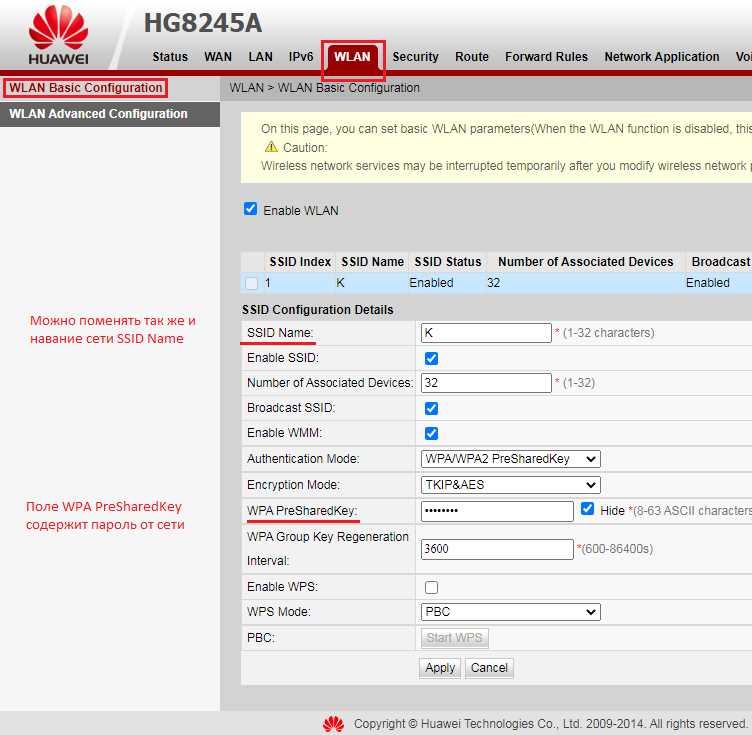
На странице настроек беспроводной сети или WLAN вы сможете сменить пароль на Wi-Fi ByFly от Белтелеком. Найдите поле с текущим паролем и введите ваш текущий пароль.
Затем найдите поле для нового пароля и введите новый пароль, соблюдая указанные требования по длине и использованию цифр, букв и других символов. Обычно рекомендуется использовать минимум 8 символов и включать в пароль как буквы, так и цифры.
После ввода нового пароля, сохраните изменения и закройте веб-браузер.
Пожалуйста, обратите внимание, что после смены пароля Wi-Fi все подключенные устройства будут отключены от сети и вам придется заново ввести новый пароль на каждом устройстве для подключения к Wi-Fi.
Войдите в настройки роутера с помощью логина и пароля
Чтобы изменить пароль на Wi-Fi ByFly от Белтелеком, вам потребуется зайти в настройки вашего роутера. Для этого следуйте инструкции:
1. Узнайте IP-адрес вашего роутера
Очень важно знать IP-адрес вашего роутера, чтобы открыть окно входа в его настройки. Чаще всего IP-адрес указан на задней стороне роутера или в его характеристиках. Например, для роутеров Huawei часто используются адреса 192.168.1.1 или 192.168.0.1.
2. Откройте окно входа в настройки роутера
Откройте браузер на вашем компьютере и введите IP-адрес роутера в строку адреса. Нажмите Enter, и должно открыться окно входа в настройки роутера.
3. Введите логин и пароль для входа
Чтобы войти в настройки роутера, вам понадобятся логин и пароль. Обычно логин это «admin» или «telecomadmin». Пароль может быть разным в зависимости от модели роутера, но часто он указан на его задней стороне или в документации. Если вы не можете найти пароль, обратитесь к своему интернет-провайдеру или производителю роутера.
Например, для роутеров Huawei моделей HG8245A, EchoLife HG8245A или EchoLife HG8045A логин будет «telecomadmin», а пароль — случайная комбинация цифр и букв.
4. Внесите изменения в настройки Wi-Fi
После успешного входа в настройки роутера, найдите раздел, отвечающий за беспроводную сеть (обычно он именуется «Wi-Fi» или «Беспроводная сеть»).
Сделайте смену пароля в пункте «Pre-Shared Key» или «Предварительно разделенный ключ».
Укажите новый пароль, который будет использоваться для доступа к вашей Wi-Fi сети.
5. Сохраните изменения и перезапустите роутер
После того, как вы сделали изменения, необходимо сохранить их и перезапустить роутер, чтобы новый пароль вступил в силу. Обычно есть кнопка «Сохранить» или «Apply» для сохранения изменений.
Минуты через 2, Wi-Fi будет доступен с новым паролем и вы сможете подключить к нему все ваши устройства.
Теперь вы знаете, как изменить пароль на Wi-Fi ByFly от Белтелеком. Удачи в настройке вашего роутера!
Найдите раздел «Настройки Wi-Fi» или «Wi-Fi Security»
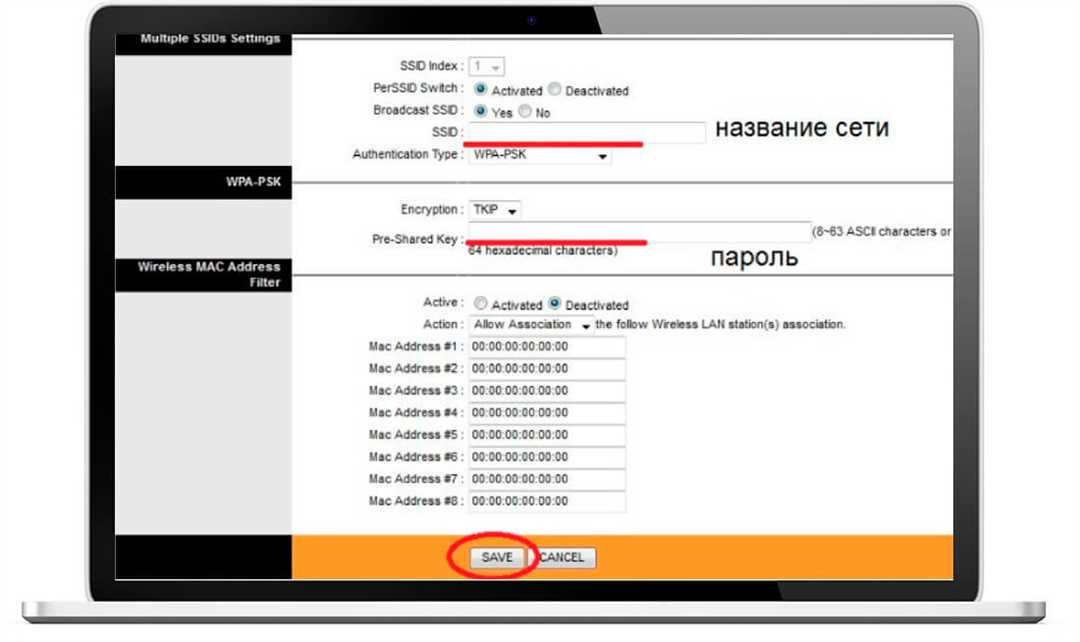
Чтобы изменить пароль на Wi-Fi сети от Белтелеком, вам необходимо выполнить несколько шагов. Сначала найдите настройки Wi-Fi роутера, где вы сможете изменить пароль.
1. Зайдите в настройки роутера. Обычно доступ к настройкам можно получить, введя в адресной строке браузера IP-адрес вашего роутера. В зависимости от модели роутера, адрес может быть разным:
- Например, для роутера Huawei HG8245A адрес может быть 192.168.100.1 или 192.168.1.1.
- Для роутера ZTE MF283 можно воспользоваться адресом 192.168.0.1 или 192.168.1.1.
- Если у вас роутер TP-Link, адрес может быть 192.168.1.1 или 192.168.0.1.
- Другие модели роутеров могут иметь различные адреса, поэтому для точного адреса необходимо посмотреть документацию или обратиться к провайдеру.
2. После входа в настройки роутера, найдите раздел «Настройки Wi-Fi» или «Wi-Fi Security».
3. Введите пароль в соответствующее поле. Для повышения безопасности рекомендуется использовать пароль длиной не менее 8 символов и включать в него цифры, буквы верхнего и нижнего регистра, а также специальные символы.
4. Сохраните изменения и убедитесь, что новый пароль работает корректно.
Важно помнить, что после смены пароля настройки Wi-Fi будут изменены, включая настройки безопасности (WPA2, WPA). Поэтому, если у вас подключены разные устройства к Wi-Fi сети, после смены пароля вам может потребоваться настройка подключения на этих устройствах.
Если вам необходимо установить новый пароль на Wi-Fi, но вы утеряли доступ к настройкам роутера или не знаете его IP-адреса, лучше обратиться к провайдеру Белтелеком для получения подробной инструкции.
Измените пароль на новый: сильный и надежный
Шаг 1: Вход в настройки роутера
Прежде чем изменить пароль на Wi-Fi, вы должны войти в настройки роутера. Для этого вам потребуется знать IP-адрес роутера. Чтобы его узнать, откройте командную строку на компьютере с операционной системой Windows и введите команду «ipconfig». В списке найдите строку «Адаптер беспроводной локальной сети Беспроводной сеть» и узнайте значение IP-адреса роутера (обычно это будет 192.168.1.1 или 192.168.0.1).
Затем откройте интернет-браузер и введите в адресной строке IP-адрес роутера. Вы должны увидеть страницу входа, на которой потребуется ввести логин и пароль. Если вы не знаете логин и пароль, обратитесь к документации к роутеру или обратитесь в службу поддержки Белтелеком.
Шаг 2: Изменение пароля
После успешного входа в настройки роутера найдите раздел «Wi-Fi», «Настройки безопасности» или нечто похожее. В этом разделе вы найдете все необходимые настройки Wi-Fi.
В строке с надписью «Имя Wi-Fi» или «Имя сети» вы можете также сменить название Wi-Fi сети (SSID), если вам это необходимо.
Далее найдите поле с надписью «Код сети» или «Пароль» и введите в него новый пароль. Безопасность вашей Wi-Fi сети напрямую суммируется с надежностью пароля. Постарайтесь создать пароль, состоящий из букв (в верхнем и нижнем регистрах), цифр и знаков препинания, чтобы увеличить его надежность.
После ввода нового пароля сохраните настройки роутера.
Шаг 3: Переподключение устройств к Wi-Fi
После изменения пароля вам необходимо переподключить все устройства к Wi-Fi сети с использованием нового пароля.
На компьютере, ноутбуке, смартфоне или планшете найдите доступные сети Wi-Fi и выберите свою сеть с новым именем. После выбора сети вам будет предложено ввести новый пароль. Введите новый пароль и подтвердите его ввод.
Заключение
Теперь вы знаете, как изменить пароль на Wi-Fi ByFly от Белтелеком. Изменение пароля — важная мера для обеспечения безопасности вашей домашней сети. Поэтому следите за безопасностью вашего роутера и регулярно меняйте пароль, чтобы предотвратить несанкционированный доступ.
Убедитесь, что вы храните новый пароль в надежном месте и не делитесь им с посторонними лицами. Только так ваша Wi-Fi сеть будет максимально защищена.
Сохраните изменения и перезапустите роутер
После того как вы успешно изменили пароль на Wi-Fi ByFly от Белтелеком, необходимо сохранить все изменения и перезапустить роутер.
Сначала удостоверьтесь, что вы правильно ввели новый пароль. Ввиду того, что каждый производитель роутеров может использовать разные наименования и расположение пунктов меню веб-интерфейса, вам может потребоваться почерпнуть информацию о правильной последовательности действий в руководстве пользователя вашего роутера.
После этого откройте окно браузера и введите IP-адрес роутера. Этот адрес можно посмотреть в разных местах, например, в руководстве пользователя или на задней панели роутера.
В поле логина и пароля введите соответствующие данные. Обычно по умолчанию это «admin» для логина и «password» или «admin» для пароля.
Поискав в интерфейсе роутера вкладку «Wi-Fi», «Wireless» или «Настройки безопасности», вы сможете найти поле с новым паролем.
Введите новый пароль в соответствующее поле и сохраните изменения. Обратите внимание, что некоторые роутеры требуют ввода нового пароля дважды для подтверждения.
После сохранения изменений может возникнуть необходимость в перезапуске роутера. Это может быть выполнено как из интерфейса роутера, так и путем отключения и снова подключения роутера к питанию.
После перезапуска роутера, убедитесь, что вы можете подключиться к Wi-Fi сети с использованием нового пароля.
Рекомендуем почитать
Если у вас возникла необходимость изменить пароль на Wi-Fi ByFly от Белтелеком, то вам, возможно, будет интересно ознакомиться с дополнительными материалами:
- Подробная инструкция по смене пароля на роутере ZTE ZXV10 Hg8245h-256M — эта статья содержит подробную информацию о том, как сделать смену пароля на роутере модели ZXV10 Hg8245h-256M. Вы найдете все необходимые шаги и рекомендации для выполнения этой процедуры.
- Как изменить пароль на модеме ZTE MF283 — в этой статье описан процесс смены пароля на модеме ZTE MF283. Вы узнаете, как выполнить эту операцию с помощью интерфейса модема и через командную строку. Эта информация будет полезной для владельцев этой модели модема.
- Пошаговая инструкция по смене пароля на роутере Huawei HG8245A — если у вас есть роутер Huawei HG8245A, то эта статья поможет вам изменить пароль на Wi-Fi сети. В статье представлены все необходимые шаги и дополнительные рекомендации для безопасной смены пароля.
Не забывайте, что безопасность вашей Wi-Fi сети очень важна, поэтому рекомендуем сменить пароль постоянно и использовать надежные пароли с комбинацией букв, цифр и специальных символов.

0 Комментариев